настройка kodi для windows 10
Настройка Kodi: первоначальная конфигурация медиацентра
Kodi – бесплатная медиа оболочка для создания домашнего кинотеатра воспроизводит большинство форматов файлов, давайте разберемся как использовать ее для управления и воспроизведения вашей медиатеки
Ранее я уже посвещал большой материал медиацентру Kodi, теперь пришло время подробнее поговорить о первоначальной настройке данной медиа оболочки, так как на электронную почту приходит много писем с вопросами о ней. Как вы уже знаете, существуют версии Kodi для различных платформ, но я буду рассказывать как настроить медиацентр на ОС Windows.
1 Системные настройки оболочки
Сперва активируем русский язык в подразделе «System | Settings | Appearance | International | Language», из списка выберите русский язык, затем в разделе «Язык и регион» установите необходимый регион и раскладку клавиатуры. Далее в разделе системного меню «Настройки | Система» поменяйте настройки во вкладках «Вывод видео» и «Вывод звука» согласно вашей конфигурации компьютера. Например, выбрать звуковую схему 5.1 и разрешение дисплея 1920х1080p.
2 Добавление файлов в медиатеку
Чтобы добавить вашу коллекцию фильмов в медиатеку Kodi пройдите в раздел «Видео | Файлы | Добавить видео» и нажмите на кнопку «Обзор» для выбора каталога папки с видео файлами на вашем компьютере или домашнем сервере (NAS). Для подключения двух и более источников файлов нажмите на кнопку «Добавить» и выберите локальную папку или сетевое устройство. Последним шагом необходимо задать имя для каталога файлов и нажать «ОК» для перехода к следующему этапу.
3 Создаем каталог с классификацией по типу данных
Теперь нам предстоит получить данные о наших загруженных в медиатеку файлах, будь то музыка или видео. В Kodi существует несколько сервисов (в том числе Kinopoisk) для загрузки метаданных нашей мультимедиа библиотеки. Вы можете задать тип содержимого источника в меню: фильмы, сериалы и т.д., чтобы используемый в Kodi плагин смог получить все данные о файлах в каталоге из Интернет. Если ваши файлы лежат в папках, имена которых соответствуют названиям фильмов, выберите дополнительно соответствующий пункт. Стоит отметить, что при использовании плагина Kinopoisk для загрузки метаданных необходимо указывать название файла на любом языке с указанием года в скобках (например, Молодость (2015)). Также не забудьте сменить в настройках язык метаданных файлов на «ru».
4 Управление медиатекой
Получить доступ к каталогу своих видеофайлов вы можете в разделе «Видео | Файлы | [Название файла в медиатеке]», либо перейти в необходимую категорию на домашнем экране (Фильмы, Сериалы). По умолчанию вы получаете сведения о фильме нажатием правой кнопки мыши по записи и выбором данного пункта. Дополнительным способом для навигации используется выпадающее меню слева на экране, в котором вы можете настроить «Вид» таким образом, чтобы Kodi показывала информацию напрямую, без контекстного меню.
5 Как настроить IPTV в Kodi
Перейдите в меню «СИСТЕМА-Настройки» и выберите раздел — ТВ. Затем в меню «Общие» активируйте функцию ТВ — выберите «Вкл.», делаем ее активной и на выпавшем предупреждении о том, что нет активных менеджеров PVR нажмите ОК.
После того как мы нажали «ОК», вас перенаправят на страницу с дополнениями — клиенты PVR. Выберите дополнение PVR IPTV Simple Client: затем нажмите включить и настроить.

6 Воспроизведение торрентов в Kodi не дожидаясь загрузки
Для воспроизведения в Kodi видео из пиринговых сетей Bittorent не дожидаясь полной загрузки и управления загрузками торрент-клиентов рекомендую плагин Torrenter v2. Плагин поддерживает поиск по всем популярным трекерам: RuTracker, NNM-club, RuTor и др.
Плагин Torrenter поддерживает работу в ОС Windows 7, 8.1 и 10, имеется возможность работы на мини-компьютерах Raspberry Pi и Raspberry Pi 2. Плюс ко всему, плагин поддерживает мобильные устройства на ОС Android. Работа плагина была проверена на версии Kodi: 14/15.
Простая настройка IPTV на Kodi за 5 минут
Плеер Kodi — один из самых простых и удобных среди оснащённых функцией просмотра IPTV — телевидения по интернет протоколу. Вместо того, чтобы транслировать передачи по определенному расписанию, IPTV использует систему «видео по запросу» (VOD). То есть вы сможете смотреть телеканалы и фильмы в любой момент бесплатно.
За всем этим стоит сложная сетевая архитектура, в том числе множество транскодирования от традиционных аналоговых сигналов к IP-дружественным (IP-native). Но для нас все это не так важно, поэтому сразу перейдем к главному — закачке, установке и настройке IPTV.
Где и как скачать
Проигрыватель Kodi 18 устанавливается на платформы под управлением Linux, OS X (Snow Leopard, Leopard, Tiger, Apple TV), Apple iOS, Windows, Android и Raspberry Pi.
Для ПК : скачать приложение лучше всего с официального сайта — https://kodi.tv/download
Для телевизоров и приставок на Андроид, смартфонов : через Play Market (Android) и App Store (iOS).
Для нормальной работы плеера важно иметь скорость соединения не менее 10, а лучше более 50 мбит/с. Если ваш провайдер грешит нестабильной работой, имеет смысл присмотреться к другим доступным поставщикам интернета.
Проверить, к кому можно подключиться и по каким тарифам, можно за 2 минуты с помощью сервиса provayder.net.
Настройка при первом запуске
Устанавливаем русский язык. Для этого перейдите в Настройки (шестеренка) — Interface Settings — Regional. Нажмите на стройку «Language» и в выпадающем списке выберите «Russian». Дождитесь окончания установки.
Настраиваем IPTV на Kodi
Для настройки IPTV в Kodi нужно выполнить 6 основных + 3 дополнительных шага:
Вот и все, можно начать просмотр каналов, перейдя в главном меню на вкладку «ТВ». Но настоятельно рекомендую добавить последний штрих — логотипы каналов и программу передач. Будет работать не на всех каналах, но это лучше, чем ничего.
Выберите интересующую вас передачу и наслаждайтесь просмотром!
Если вы предпочитаете изучить эту инструкцию в видеоформате — пожалуйста)
Настройка Kodi 19: пошаговая инструкция
Kodi — функциональный медиаплеер с поддержкой IPTV. В нём можно играть в игры, пользоваться торрентами и смотреть фильмы.
Сегодня я покажу, как правильно настроить последнюю версию Коди — v19 Matrix.
Учитывайте, что Kodi подойдёт не всем пользователям. Если вы хотите простую программу для просмотра IPTV, то выбирайте IP-TV Player.
Где скачать и как установить?
Опуститесь и выберите операционную систему. Далее скачайте рекомендованную (Recommended) версию.
На момент публикации статьи плеер доступен на всех платформах: Windows, Linux, Android, MacOS, Smart TV (tvOS, Android TV), iOS, Android и даже Raspberry Pi.
Установка занимает несколько минут. В нём нет ни рекламы, ни вирусов, поэтому не беспокойтесь.
Как обновить Коди?
Откройте старую версию. На главном экране появится уведомление, что доступно обновление. Нажмите ОК и плеер автоматически обновится.
Также можно сделать это вручную: просто установите новую версию «поверх» старой, не удаляя её.
Как добавить русский язык и раскладку клавиатуры?
Теперь Коди полностью на русском языке, и мы можем перейти к более детальной настройке. 🙂
Как открывать видео, фото и музыку?
На данный момент Kodi пустой: нет ни фильмов, ни изображений. Я покажу, как добавить видео, а вы по примеру сможете добавлять другие типы файлов.
Также есть второй способ: нажмите на и вставьте адрес видеоролика в интернете.
Таким же способом в приложение добавляются все остальные типы файлов.
Как разрешить установку файлов из неизвестных источников?
Самые интересные и полезные дополнения находятся в репозиториях. Они создаются и поддерживаются сторонними разработчиками, а не официальной командой.
Другими словами, нужно разрешить устанавливать подобные файлы, чтобы пользоваться торрентами и кино-порталами.
Как установить репозитории?
Репозитории — это архивы с сотнями плагинов, которые увеличивают функциональность Kodi. Относитесь к ним, как к отдельным программам на телефоне.
Каждый репозиторий — это, по сути, отдельный магазин приложений, как Play Store или App Store.
В Коди установлен один официальный репозиторий — Kodi Add-on repository. Очевидно, что в нём нет торрентов и нужных нам дополнений, поэтому установим дополнительные репозитории от сторонних авторов.
После этого появится уведомление об успешной установке.
Учитывайте, что сторонние репозитории поддерживаются обычными энтузиастами, поэтому иногда они могут выходить из строя или вовсе не работать. Выбирайте проверенные и следите за обновлениями нашего рейтинга репозиториев.
Как установить плагины (дополнения)?
С помощью этого метода вы сможете установить любое дополнение: торрент-трекеры, кино-порталы, игры, погодные виджеты, YouTube и так далее.
Как настроить IPTV в Kodi 19?
Настроить IPTV в Коди довольно просто — на это уйдёт всего несколько минут. Внимательно повторите инструкцию, и всё получится! 🙂
Рекомендую наши бесплатные IPTV плейлисты, разбитые по странам и категориям — https://iptvmaster.ru/m3u-playlist/
Иногда для первичной загрузки списка каналов нужно перезагрузить плеер.
Я постарался подробно объяснить все главные моменты использования Kodi v19. Если у вас появились вопросы — напишите в комментариях, чтобы другие пользователи могли помочь.
 strannick_ru
strannick_ru
запасной аэродром
Настройка Kodi 19 от и до.
Прочёл тут монументальный труд «KODI: собираем удобный и функциональный медиацентр для дома» аж в четырёх частях.
Автор, конечно, большой молодец, но как-то у него всё слишком сложно.
В общем, расскажу, как настраиваю Kodi я. Нужен TV-Box на андроиде, установленный на нём Kodi и 15 минут времени.
Перед тем, как перейти непосредственно к Kodi, хочу сказать несколько слов о том, как сделать автоподтягивание имён сериалов. Почему-то именно эта тема обычно вызывает затруднения, хотя ничего сложного в ней нет.
Я делаю это с помощью плагина TheTVDB, во-первых, потому что раньше альтернатив особо не было, а во-вторых, потому что для нескольких сериалов я уже набил туда данные и не уверен, что в других базах эта информация есть.
[ Как сделать, чтобы в Kodi сериалы распознавались правильно ] Собственно, всё сводится к следующему. Складываете сериал в одну папку (если несколько сезонов — то можно в разные, чтобы самому удобнее было). Я обычно раскладываю так:
Собственно, порядок папок особо не важен, важно как назвать файлы. И вот тут всё просто. Они должны выглядеть так:
Пример из реальной жизни:
и вот тут всплывает файл tvshow.nfo. Зачем он? Ну, можно правильно называть папки и надеяться, что парсер отработает как надо, а можно просто поместить в папку такой файл и он совершенно точно скажет парсеру — что у вас за сериал.
Что внутри?
Ровно одна строчка текста:
Если перейти по ней, то мы окажемся на странице TheTVDB, посвящённой именно этому сериалу. Обратите внимание на строку «TheTVDB.com Series ID» — это именно то, что отличает один сериал от другого.
Т.е., если мы скачали сериал, то а) проверяем, что названия соответствуют шаблону, б) при желании кладём в папку с сериалом такой файлик (тогда название папки вообще не важно).
Примечание: можно всего этого НЕ делать, тогда если сериал не распознался парсером, он не будет виден в меню «сериалы», но замечательно отображается в меню «видео». Да, без описаний, постеров и всякого такого, но можно и так. Сам я делаю то так, то эдак.
[ Базовая настройка ] Итак, после долгого отступления, перейдём к собственно, настройке.
Запускаем Kodi и видим следующее:
Что ж, берём в руки пульт (ну, или мышку, если вам ей удобнее) и тыкаем сначала в шестерёнку, а потом в меню «Interface», а то чо оно всё не по русски?
Там выбираем пункт Regional и Language — russian. Kodi ненадолго задумывается и язык интерфейса переключается на русский.
Снова идём в тот же раздел меню (теперь уже в «Региональные») и выбираем там пункт «Раскладки клавиатуры» (чтобы писать можно было не только по английски).
Тыкаем в «Russian ЙЦУКЕН» (он выделится цветом) и выбираем Ок. Должно получится вот так:
Далее включим удалённый доступ. Зачем? Ну, если вдруг вам понадобиться ввести в Kodi длиннющую строку текста — её всегда можно будет отправить через веб-интерфейс или с помощью Kore (программа для управления Kodi. ставится на телефон).
Идём в раздел меню «Службы», выбираем пункт меню «Управление», в нём убираем пункт «Требуется аутентификация» (ну, или если вас заботит безопасность, ставим пароль доступа) и включаем «Разрешить удалённое управление по HTTP».
Должно получится вот так:
Ну и напоследок добавим фильмы и сериалы (у меня они лежат в сетевых папках, где у вас — вам лучше знать).
Идём в меню «Медиа», «Медиатека», «Видео», «Добавить видео».
Выбираем, где лежат фильмы (можно указать несколько локаций) и, вот тут важно, указываем, что эта папка содержит «Фильмы».
Kodi предложит использовать источник сведений «The Movie Database Python» — оставляем как есть, но заходим в настройки.
В настройках ставите всё, как вам нравится (мне нравится ничего не менять), главное, что нужно указать — «Предпочтительный язык». Его меняем на «ru-RU». Ну и страну сертификации тоже можно сменить.
Жмём «Ок», «Ок», Kodi предложит обновить сведения для всех объектов по этому пути, соглашаемся и начинается поиск фильмов.
Прогресс будет показываться в правом верхнем углу экрана.
На этом месте возможна следующая проблема — некоторые провайдеры зачем-то блокируют URL api.themoviedb.org.
Как это обойти — смотрите сами, я просто внёс в список «обходить блокировку» на роутере.
Теперь проделаем почти тот же фокус с сериалами.
Почти — потому что я собираюсь использовать в качестве парсера сериалов не предлагаемый Kodi «TVDB TV Shows», а «The TVDB».
Для этого указываем, что папка содержит «Сериалы», заходим в «Источник сведений», «Ещё» и выбираем «The TVDB».
После выбора переходим в «Настройки» и меняем язык «en» на «ru».
Жмём «Ок», Kodi снова спросит о необходимости обновить данные и снова их обновит.
Напоследок вернёмся в «Медиа» — «Медиатека» — «Медиатека видео» и включим там «Обновлять медиатеку при запуске»
Собственно, всё. Пройдёмся по всем пунктам меню, удалим ненужные (там прям кнопка есть «Удалить этот элемент главного меню»).
Я оставляю только Фильмы, Сериалы, ТВ (о его настройке напишу ниже), Дополнения, Изображения (включаю иногда просмотр старых фото) и Видео (для тех видео, что не распознались).
Раньше ещё добавлял погоду, но во-первых, я ей не пользуюсь, а во-вторых, дополнение Гисметео периодически выдаёт ошибку «смотрите в логи», а смотреть в логи и разбираться мне лень. Sad, but true.
[ Настройка ТВ ] Теперь перейдём к настройке ТВ.
Если у вас есть плейлист от вашего провайдера, например, используйте его. Я же возьму откровенно пиратский ILookTV (бывший edem.tv).
Итак, перейдём в раздел «ТВ». Там сейчас две кнопки «Вход в браузер дополнений» и «Убрать этот элемент главного меню».
Идём в браузер дополнений и ставим «PVR IPTV Simple Client».
После установки щёлкаем по нему и жмём кнопку «Настроить». Далее всё просто:
1. в раздел «Основные», в поле «M3U Playlist URL» вписываем ваш плейлист (вот тут как раз и пригодится удалённый доступ. Я вписываю с помощью функции Kore «отправить текст на медиацентр»)
2. в раздел «EPG», в поле «ссылка на XMLTV» вписываем URL «http://epg.it999.ru/epg2.xml.gz» (ну, или выбирайте какой больше нравится на it999.ru. EPG Timeshift трогать не надо (до этой нехитрой мысли я не сразу дошёл).
3. в разделе «Channel Logos» меняем значение в поле «Channel logos from XMLTV» со значения «Предпочтительно M3U» на «Предпочтительно XMTV»
4. в разделе «Timeshift» включаем «Enable timeshift» и больше ничего не трогаем.
5. в разделе «Catchup» включаем «Enable catchup», меняем значение «Catchup window» на «4 дня», меняем значение «Channels support catchup using mode» на «Default», меняем значение «Include channels» на «with and without catchup mode (all channels)», ну и включим «Play from EPG in Live TV mode (using timeshift).
(за этот раздел отдельное и персональное спасибо хабраюзеру @arboozof, разобравшемуся, как оно работает и описавшему это в четвёртой части своего монументального «KODI: собираем удобный и функциональный медиацентр для дома»
На этом установка и настройка закончена. Перезапустите Kodi и ТВ с таймшифтом (можно ставить воспроизведение на паузу) и архивом каналов за 4 дня (можно посмотреть любую передачу с любого места) работает.
[ Смотрим торренты без скачивания ] Отдельно хочу упомянуть возможность воспроизводить торренты, без скачивания.
Для этого на приставку (или куда-либо ещё, у меня это был домашний сервер), нужно установить TorrServer, а в Kodi добавить дополнение TorrServe Client.
Я попробовал его, но удалил. Если сидов много, то и 4k фильм смотрится вполне бодро.
Но зачем такое нужно — не очень понял, т.к. с торрентов обычно смотрю фильмы, которые сидируют полтора анонимуса и которые поэтому скачиваются дня три.
Но в целом — оно работает.
Полагаю, что раскрыл тему достаточно полно.
Будут вопросы —обращайтесь.
Kodi – настройка IPTV на Android и Windows
Kodi – это бесплатный медиацентр для Android и Windows, который в буквальном смысле превращает ваше устройство в цент развлечений. Можно настроить IPTV, фильмы онлайн, сериалы, фото, радио, музыку, погоду и т.д.
В этой записи, мы рассмотрим простой способ настройки IPTV в Kodi, подключим бесплатный m3u плейлист и добавим к нему EPG (ГИД или программа передач). Поговорим о преимуществах и узнаем, почему нужно установить Kodi.
Преимущества медиацентра Kodi
Кроме управление клавиатурой, можно управлять мышью и даже скачать дополнительное приложение «Remote for Kodi», которое позволит управлять медиаплеером при помощи смартфона.
Скачать Kodi
Kodi является бесплатным программным обеспечением, которое можно загрузить на следующих источниках:
Google Play:
Microsoft Store:
Как видим на скриншоте выше, приложение кроссплатформенно и установка возможна практически на любое устройство.
Если Вы не хотите скачивать приложение с официальных источников, вот ссылка на 4pda:
Также, смотрите в видео ниже, как установить Kodi на Windows.
Установка Kodi, настройка IPTV
В первую очередь после установки Вы захотите изменить английский язык на русский. Сделать это легко и быстро:
Откройте «Настройки (значок шестерёнки в верхнем левом углу)» после выберите пункт «Interface setting», в левом меню выберите вкладку «Regional». Перед вами будет первая строка «Language» в которой необходимо выбрать «Russian».
По большему счету больше ничего настраивать не нужно, но, если Вы опытный пользователь можете подогнать всё под себя.
Включаем IPTV, добавляем плейлист и EPG
Интерфейс теперь на русском, осталось дело за малым. Чтоб в меню на вкладке ТВ появилось IPTV:
Готово! После перезагрузки приложения необходимо подождать буквально минутку, пока импортируется плейлист, программа передач и логотипы каналов. Теперь открыв вкладку «ТВ» Вы можете насладится комфортным просмотром IPTV.
Добавляем OTTPlayer в Kodi
Для тех, кто не знает, что такое ОТТ Плеер: это кроссплатформенный IPTV плеер, который можно установить практически на любое устройство (Windows, IOS, Android, LG и Samsung Smart TV и др.). Так вот, для «Коди» есть замечательное дополнение «OTTPlayer» который поддерживает все плейлисты из интернета, быстро работает и имеет приятный функционал.
Явные преимущества этого дополнения перед «PVR ITV Simple Client»:
Чтоб установить OTTPlayer в Kodi вам понадобится скачать и установить репозиторий – https://webhalpme.ru/repoiptv.zip
Как установить и настроить я показал Вам в этом видео:
Установка репозитория и кинотеатра
Выше мы научились настраивать IPTV и теперь для полноценного медиацентра в нашем Kodi не хватает онлайн кинотеатра, где можно будет смотреть любой фильм. Как это сделать, можете посмотреть видео:
Для тех, кто не любит смотреть ролики:
Если у вас есть вопросы, задавайте их в комментариях.






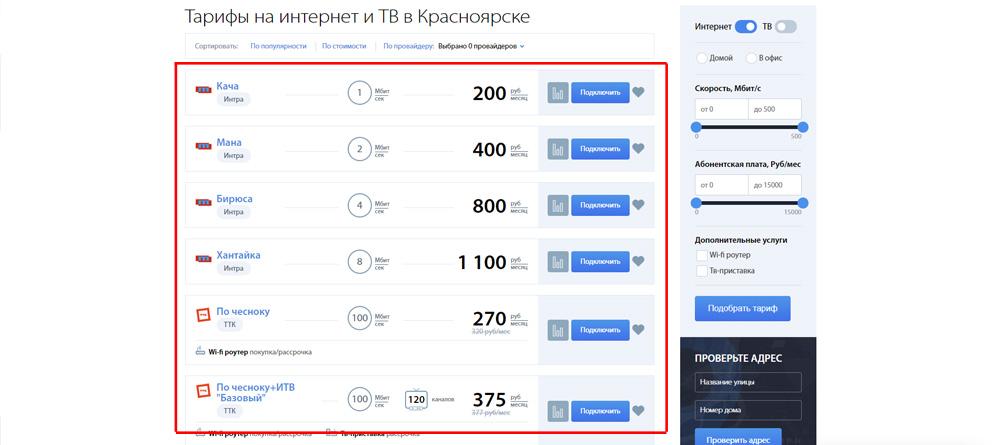

 strannick_ru
strannick_ru





